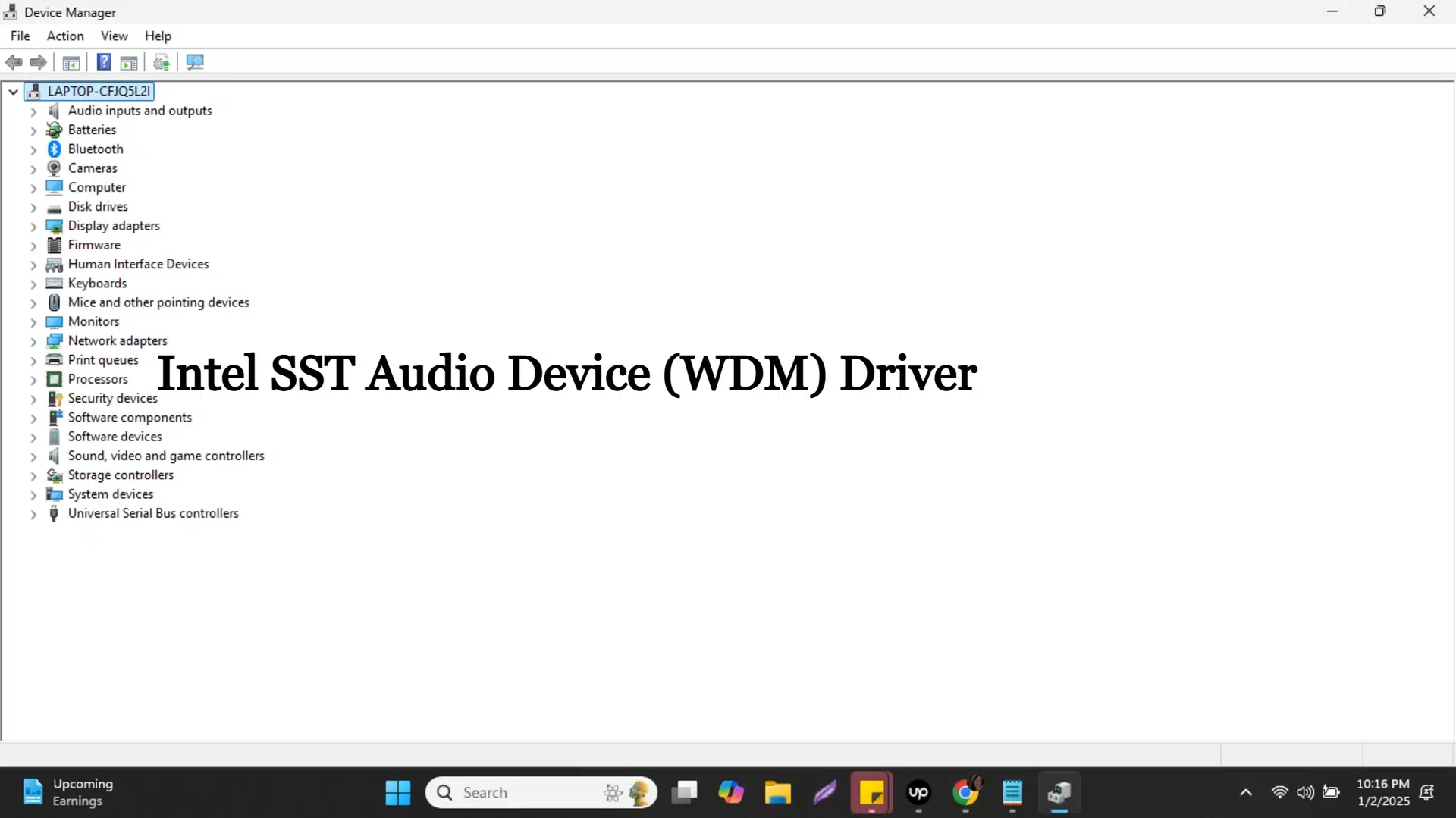- Easy Anti-Cheat opera en el kernel y puede chocar con drivers como Intel SST, provocando BSOD al iniciar juegos.
- Se han observado patrones reales: Fortnite alterna entre BattlEye y EAC y los fallos aparecen solo cuando está EAC.
- Las soluciones efectivas pasan por drivers (audio/GPU), reparación de EAC, arranque limpio y SFC/DISM.
- Windows y software de seguridad influyen: actualizaciones y funciones como integridad de memoria pueden ser clave.

Si cada vez que abres un juego que usa Easy Anti-Cheat te aparece una pantalla azul, no estás solo: hay muchísimos reportes recientes, especialmente en títulos como Fortnite, Apex Legends, The Finals o Smite. En bastantes casos, la pista clave apunta a la interacción entre Easy Anti-Cheat y los controladores de audio de Intel Smart Sound Technology (Intel SST), aunque también influyen otros factores como actualizaciones de Windows, drivers de GPU o software de seguridad. El síntoma típico: el juego intenta arrancar, el sistema lanza una pantalla azul y el equipo se reinicia.
Varios usuarios han detectado mensajes como KERNEL SECURITY CHECK FAILURE o UNEXPECTED_KERNEL_MODE_TRAP, y al revisar los minivolcados aparece EasyAntiCheat al final de la pila de llamadas. Hay casos reales curiosos, por ejemplo, jugadores de Fortnite que informan de que el juego alterna diariamente entre BattlEye y Easy Anti-Cheat a medianoche (UTC): el día que usa BattlEye no hay problema, y cuando vuelve Easy Anti-Cheat, regresan las pantallas azules. Incluso se han dado situaciones en las que Fall Guys (también con Easy Anti-Cheat en Steam) funciona perfectamente, mientras otros títulos con EAC provocan el bloqueo.
Qué está pasando entre Easy Anti-Cheat e Intel SST
Easy Anti-Cheat funciona a bajo nivel en el sistema y se integra con el kernel para vigilar el comportamiento del juego y de procesos que puedan intentar hacer trampas. Esa naturaleza de bajo nivel implica que cualquier controlador o servicio del sistema que también intervenga en el kernel (audio, gráficos, seguridad, etc.; por ejemplo problemas con ntoskrnl.exe) puede entrar en conflicto. En particular, los controladores de Intel Smart Sound Technology (Intel SST) actúan como capa de audio avanzada y han estado en el punto de mira cuando coinciden con BSOD al lanzar juegos con Easy Anti-Cheat.
Esto no significa necesariamente que haya un único culpable. Actualizaciones recientes de Windows, cambios en Easy Anti-Cheat y drivers de GPU o chipset pueden desencadenar incompatibilidades temporales. En hilos técnicos se menciona además que ciertas funciones de seguridad del sistema (como integridad de memoria) pueden interferir con EAC en algunos equipos, y que la presencia de antivirus o antimalware de terceros, al detectar que EAC se comporta como un «componente de sistema» de muy alto privilegio, lo traten como si fuera un rootkit y precipiten el fallo.
Síntomas y códigos de error habituales
Más allá del reinicio repentino, hay patrones que se repiten. Con Easy Anti-Cheat activo, el pantallazo puede aparecer justo al abrir el juego, o de manera aleatoria a los pocos minutos. Estos son algunos mensajes vistos por los afectados:
- KERNEL SECURITY CHECK FAILURE
- UNEXPECTED_KERNEL_MODE_TRAP
- Game Security Violation Detected
- Mensajes del tipo Couldn’t start the game
Al analizar minivolcados (o «minidumps»), varios usuarios reportan que aparece EasyAntiCheat al final de la pila. Si quieres ver un caso real, hay quien incluso compartió su minidump en un alojamiento público para que otros lo revisaran (por ejemplo, enlaces de MediaFire con paquetes de minivolcados).
Causas probables que debes considerar
Los casos documentados encajan con varias causas que pueden combinarse:
- Controladores de audio Intel SST/Realtek. Incompatibilidades con EAC han provocado BSOD en algunos equipos. Al reinstalar o actualizar (o, en su defecto, retroceder a una versión estable previa) se han visto mejorías.
- Drivers de GPU (NVIDIA/AMD/Intel). Un controlador gráfico inadecuado o corrupto es un detonante frecuente.
- Actualizaciones de Windows. Cambios recientes del sistema pueden introducir conflictos con EAC hasta que este se actualiza o se ajusta la configuración.
- Software de seguridad y utilidades de terceros. Antiviruses, antimalware, overlays y herramientas de monitorización pueden entrar en colisión con EAC.
- Overclocking y RAM. Ajustes inestables y módulos mal asentados pueden manifestarse justo cuando EAC arranca.
- BIOS/chipset desactualizados. Capas bajas del sistema influyen en la estabilidad del kernel.
- Archivos del sistema corruptos. Si hay daños en componentes críticos de Windows, se disparan pantallazos al cargar servicios de alto privilegio.
Como ves, la casuística es amplia. Por eso conviene diagnosticar de forma ordenada y aplicar cambios de uno en uno para aislar el origen real del problema.
Cómo acotar el problema de forma práctica
Antes de tocar nada, piensa en cuándo empezó: ¿tras una actualización de Windows o del propio juego? ¿Instalaste un antivirus nuevo? ¿Cambiaste drivers o hiciste overclock? Volver mentalmente al punto en que todo funcionaba te da pistas valiosas.
- Comprueba el patrón con distintos juegos: si Fall Guys con EAC en Steam arranca sin problema pero Fortnite o Apex se caen, hay una combinación concreta de juego + EAC que falla.
- Revisa si Fortnite alterna anti-cheat: algunos usuarios detectan que a medianoche (UTC) cambia entre BattlEye y EAC, y el fallo solo ocurre el día que toca EAC.
- Minivolcados y Visor de eventos: si sabes leer minidumps, confirma si EasyAntiCheat aparece al final de la pila. Si no, guarda el archivo para enviarlo al soporte de EAC o del juego.
- Dispositivos de audio en el Administrador: comprueba si tienes Intel Smart Sound Technology (Intel SST). Toma nota de la versión del controlador.
- Memoria y overclock: si has hecho overclock, desactívalo. Vuelve a asentar los módulos de RAM y pasa una prueba tipo MemTest. Varios usuarios ya confirmaron que la RAM estaba bien, pero vale la pena verificarlo.
Con esto aclarado, es hora de pasar a las correcciones más efectivas. Empieza por las de menor impacto y ve subiendo.
Soluciones probadas y ordenadas por impacto
1) Verificar y limpiar la instalación del juego
En el cliente correspondiente (Epic Games, Steam, etc.) ejecuta la verificación/validación de archivos. Borra la caché del lanzador y, si persiste, reinstala el juego. Varios afectados ya lo intentaron sin éxito, pero conviene descartarlo porque una instalación dañada puede multiplicar otros errores.
2) Reparar o reinstalar Easy Anti-Cheat
Localiza la carpeta del juego que usa EAC (en Steam, botón derecho sobre el juego > Administrar > Explorar archivos locales) y ejecuta como administrador el instalador de EAC: EasyAntiCheat_Setup.exe. Dentro, elige el juego en el desplegable y pulsa en Reparar servicio. Si no mejora, usa la opción Desinstalar y luego vuelve a instalarlo. Esta operación repara registros y archivos clave del servicio.
3) Eliminar el archivo de EAC para que se regenere
Algunos jugadores solucionaron el problema borrando el archivo principal del componente para que se recree al iniciar el juego. La ruta habitual es algo como: C:/Program Files (x86)/Easy Anti Cheat/easyanticheat.sys. El archivo se vuelve a generar automáticamente al abrir el juego. Si tras regenerarlo persiste el BSOD, pasa al siguiente paso.
4) Reinstalar controladores de audio (Intel SST/Realtek) y de GPU
Desde el Administrador de dispositivos, desinstala el controlador de la tarjeta de sonido. Reinicia: Windows intentará aplicar un controlador compatible. Si el sistema no instala uno estable, descarga el driver de la web oficial del fabricante (si es un portátil, del propio fabricante del equipo). Si al reinstalar audio no cambia nada, repite el proceso con la tarjeta gráfica.
Pasos recomendados por especialistas de soporte de Microsoft para un diagnóstico limpio: desinstalar el dispositivo de sonido, reiniciar para que el sistema aplique el driver correcto, y si no funciona, instalar manualmente el del fabricante. Haz lo mismo con la gráfica si el problema persiste tras el audio.
5) Actualizar controladores de GPU y comprobar versiones
Es importante que la GPU tenga drivers recientes y estables. Ve a la configuración de Windows y busca actualizaciones opcionales de controladores, o mejor aún, descarga el último driver desde la web oficial (NVIDIA/AMD/Intel). Algunas guías proponen utilidades tipo DriverFix para automatizarlo, pero hacerlo manualmente desde la web del fabricante es más controlado.
6) Revisar actualizaciones de Windows y funciones de seguridad
Si el problema apareció tras una actualización de Windows, prueba a desinstalar las actualizaciones recientes una a una hasta identificar la conflictiva. También puedes comprobar funciones como la Integridad de memoria (aislamiento de núcleo) en Seguridad de Windows: algunos usuarios han señalado choques con EAC en determinados equipos. Desactiva la función temporalmente para probar y, si mejora, espera a parches de EAC/Windows o actualiza drivers implicados.
7) Arranque limpio (Clean Boot) para descartar conflictos de software
Un arranque limpio inicia Windows con el mínimo de controladores y programas de inicio, ideal para evaluar si un proceso en segundo plano interfiere con EAC. Sigue estos pasos con cuidado:
- Presiona Windows + R y escribe
msconfig. - En Configuración del sistema, pestaña General, selecciona Arranque selectivo.
- Desmarca la casilla Cargar elementos de inicio.
- Ve a la pestaña Servicios, marca «Ocultar todos los servicios de Microsoft» y pulsa «Deshabilitar todo».
- Haz clic en Aceptar y reinicia el PC. Asegúrate de que la opción «Ocultar todos los servicios de Microsoft» está marcada antes de deshabilitar para evitar bloqueos inesperados.
- Comprueba si el problema se repite al ejecutar el juego.
Importante: con el arranque limpio sabrás si algún antivirus/overlay/monitorización era el causante. Si el BSOD desaparece, ve reactivando elementos poco a poco hasta dar con el conflicto.
8) Quitar overclock y revisar RAM, BIOS y chipset
Devuelve CPU/GPU y RAM a sus frecuencias de fábrica si tuvieras overclock. Reasienta los módulos y pasa pruebas de memoria. Actualiza BIOS y controladores de chipset desde el fabricante de la placa o del equipo. Aunque muchos afectados ya habían hecho estas comprobaciones, conviene completarlas porque el kernel es muy sensible a inestabilidades.
9) Reparar archivos de sistema con SFC y DISM
Abre un Símbolo del sistema como administrador y ejecuta, uno por uno, estos comandos (espera a que termine cada uno):
Ejecuta los siguientes comandos en el orden mostrado:
sfc /scannow
DISM /Online /Cleanup-Image /CheckHealth
DISM /Online /Cleanup-Image /ScanHealth
DISM /Online /Cleanup-Image /RestoreHealth
Al finalizar, reinicia y prueba de nuevo el juego. Si había corrupción de sistema, estos escaneos suelen enderezarla.
10) Deshabilitar o desinstalar temporalmente antivirus y utilidades de terceros
Si usas seguridad de terceros, desactívala temporalmente para probar, o desinstálala si es posible. Si resulta ser el origen, añade Easy Anti-Cheat a exclusiones según las guías del proveedor. Recuerda que EAC se comporta como un controlador en el kernel y puede ser malinterpretado por algunas soluciones de seguridad.
11) Gestionar el propio Easy Anti-Cheat en los juegos afectados
Ten en cuenta el caso de Fortnite: hay días que usa BattlEye y otros EAC. Si detectas que solo falla en los días de EAC, es un indicio fuerte de conflicto con tu stack de controladores actual. Esto no descarta un problema del juego, pero orienta la investigación hacia EAC y sus interacciones.
12) Reportar el fallo con datos (minidump y registros)
Si tras todo lo anterior sigue fallando, prepara un informe con minivolcados y detalles del sistema. Easy Anti-Cheat dispone de soporte específico y los editores del juego también recogen reportes. Adjuntar minidumps acelera mucho el diagnóstico. Un ejemplo de cómo lo comparten algunos usuarios es subiéndolos a un servicio de archivos y facilitando el enlace al soporte.
Qué dicen las guías sobre herramientas automáticas y utilidades
Algunas publicaciones recomiendan utilidades de mantenimiento capaces de revisar el estado del sistema y automatizar reparaciones, como Fortect o Mac Washing Machine X9, además de gestores de drivers tipo DriverFix. Este tipo de herramientas puede ahorrar tiempo a usuarios que no quieran profundizar en los pasos manuales, aunque siempre es preferible acudir a webs oficiales de fabricantes cuando hablamos de controladores.
También se mencionan soluciones de privacidad (VPN) como Private Internet Access y utilidades de recuperación de datos (por ejemplo, Data Recovery Pro). Estas recomendaciones no son necesarias para resolver las pantallas azules, pero pueden ser útiles en otros contextos ( privacidad en línea o recuperación de archivos eliminados por error ). Si decides usarlas, hazlo con criterio y desde fuentes reconocidas.
Preguntas rápidas y notas útiles
¿Por qué The Finals, Fortnite o Apex pueden caer y otros no? Porque no todos los juegos usan la misma versión/configuración de EAC ni cargan los mismos módulos al arranque. Incluso el mismo título puede alternar proveedores (como el caso de Fortnite entre BattlEye y EAC) y exponer el problema solo ciertos días.
¿Puedo jugar sin Easy Anti-Cheat? En la mayoría de los títulos online, no. El servicio es obligatorio. La vía realista es ajustar controladores y entorno para que convivan sin conflictos.
¿Es peligroso EAC? No es malware, pero sí opera con privilegios elevados y por eso puede chocar con drivers y antivirus. Añadir excepciones y mantener el sistema al día minimiza el riesgo de conflictos.
¿Qué hago si sospecho de Intel SST? Prueba a reinstalarlo desde el Administrador de dispositivos y/o desde la web oficial de tu equipo. Si no mejora, considera probar una versión anterior estable o, como test temporal, deshabilitar el dispositivo de Intel SST para confirmar si es el detonante. Después, busca una versión compatible y vuelve a activarlo.
Checklist rápido de acciones (inspirado en casos reales)
- Verificar archivos del juego, limpiar caché del lanzador y, si hace falta, reinstalar.
- Reparar/Desinstalar/Reinstalar Easy Anti-Cheat con EasyAntiCheat_Setup.exe.
- Probar a eliminar easyanticheat.sys para que se regenere al abrir el juego.
- Actualizar o reinstalar drivers de GPU y audio (Intel SST/Realtek) desde webs oficiales.
- Aplicar un arranque limpio con msconfig para cazar conflictos de software de terceros.
- Ejecutar SFC y DISM para reparar archivos de sistema.
- Revisar y, si procede, revertir actualizaciones de Windows recientes.
- Quitar overclock, revisar RAM, y actualizar BIOS/chipset.
Cuando todo falla, reunir minivolcados y logs, y enviarlos al soporte de Easy Anti-Cheat y del juego, suele ser la mejor vía para que el problema se cierre rápido. Cuantos más datos técnicos aportes, más ágil será la respuesta. Si quieres un punto de partida para adjuntar ficheros, puedes subir los minidumps a un servicio de intercambio de archivos y compartir el enlace en tu ticket.
Si te topas con pantallas azules al lanzar juegos con Easy Anti-Cheat, céntrate en tres frentes: controladores (muy especialmente audio Intel SST y GPU), estado del propio EAC y cambios recientes de Windows/seguridad. Casos reales muestran que con una combinación de reinstalar audio y gráfica, reparar EAC, probar arranque limpio, y usar SFC/DISM, la mayoría vuelve a jugar sin cuelgues. Y si Fortnite solo falla el día que toca EAC, ya tienes una pista clara de por dónde van los tiros.
Redactor apasionado del mundo de los bytes y la tecnología en general. Me encanta compartir mis conocimientos a través de la escritura, y eso es lo que haré en este blog, mostrarte todo lo más interesante sobre gadgets, software, hardware, tendencias tecnológicas, y más. Mi objetivo es ayudarte a navegar por el mundo digital de forma sencilla y entretenida.